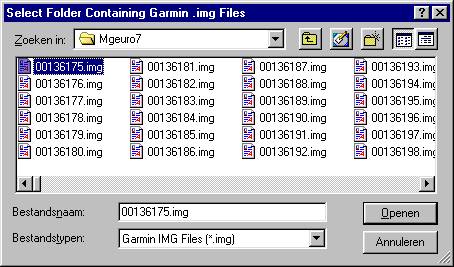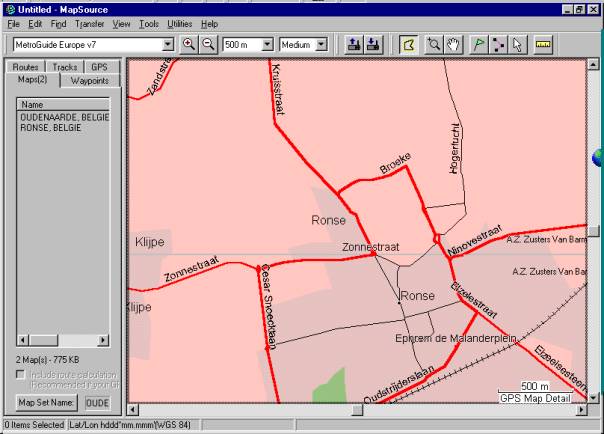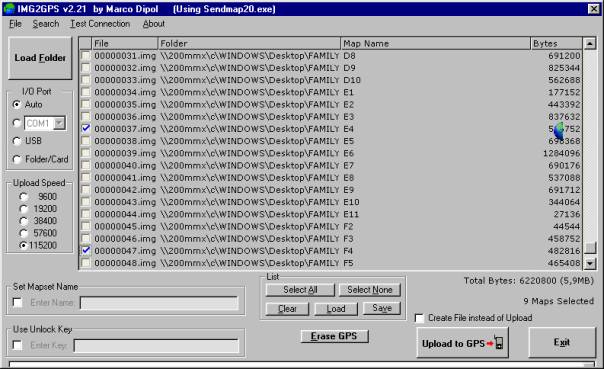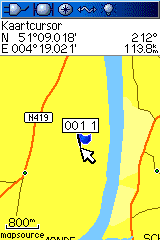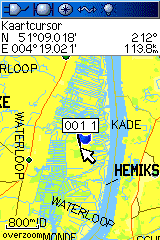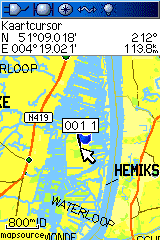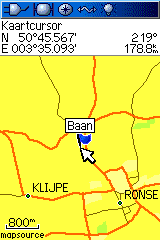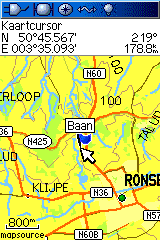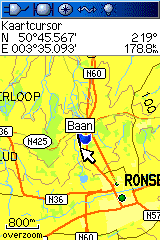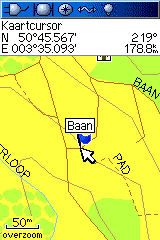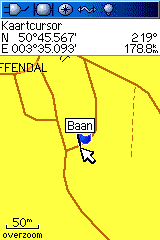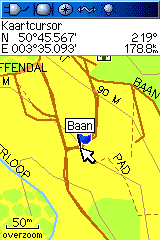Met dank aan: Dirk Dusee en Rudolf van Maastricht
De schrijver en makers van dit artikel zijn niet verantwoordelijk voor eventuele fouten
april 2009:
Er is een nieuw programma om kaarten transparant te maken: Gmaptool
HET GEBRUIK VAN DIT PROGRAMMA IS VOOR EIGEN RISICO.
juni 2009:
Sinds de komst van de oregon en dakota is het niet meer nodig transparant te maken, de kaarten komen al overelkaar te liggen
Maart 2010:
De meeste topokaarten hebben nu ook routering, daardoor hoeft u de topo niet meer transparante te maken voor de routering.
Inleiding en toelichting Het aanmaken van kaarten met een tweede transparante topokaart is een hot item in de GPS-wereld. Steeds komt “het is wel moeilijk” bovendrijven in de nieuwsgroepen. Dat het wel meevalt, daar dient deze inleiding en gebruiksaanwijzing voor. Uitgegaan wordt wel van verwisselbare geheugenkaartjes (transflash of micro-SD) zoals bij de Garmin GPSmap 60C[S]x.
De meesten gebruiken Metro Guide of City Navigator als basis en hebben de grote wens een topo transparant er over heen te plakken, dit samen naar de GPS over te brengen als één kaart en zonder al te veel problemen. Hiertoe zijn naast Mapsource, hét Garmin kaartenpresentatie programma, nog vier software programma’s nodig en die zijn alle gratis te downloaden.
- Voordat e.e.a. zou kunnen functioneren dient eerst een kaartendecoder (Mapdekode.exe) gedownload en op de PC te worden geïnstalleerd.
- De tweede stap is in een aparte folder de gewenste topo-bestanden te plaatsen (kopiëren) en die daarna transparant te maken met het programma Trans_A2.exe.
- Het uitzoeken van de juiste *.img-bestanden kan bv. met Mapedit.exe. De meeste topo’s kennen een overzichtsbestand (zo ook Topo Nederland met basemap.img en City Navigator met cneuro8.img) meestal aan het einde van de lange reeks img-bestanden. Na het laden in Mapedit verschijnt als de aanwijspijl op vrije plaatsen op de kaart stil wordt gehouden, de deel-bestandsnaam. Onthoud alleen de laatste drie cijfers en het gewenst bestand is gemakkelijk terug te vinden. Deze gewenste bestanden gaan dan in de Topofolder (kopiëren).
- De volgende stap is om van bv. City Select ook de juiste bestanden te vinden en deze in een andere nieuwe folder bv. CN te plaatsen (kopiëren). Hier weer het overzichtsbestand in Mapedit laden en de gewenste bestanden onthouden.
- Daarna wordt Trans_2A gestart en de bestanden uit de Topo-folder ingeladen en transparant gemaakt
- Nu dient e.e.a. aan elkaar geknoopt te worden en daartoe dient het programma Img2Gps.exe. De transparante topo-bestanden én CN-bestanden worden beide na elkaar geladen, gemarkeerd en omgezet tot een bestand met de naam GMAPSUPP.img. Wacht totdat het programma klaar is met converteren, zichtbaar aan de 100% in het DOS-venster. Men kan er voor kiezen dit bestand GMAPSUPP.IMG direct naar de GPS te sturen of veel sneller naar een micro-SD kaartje in de PC. Wel een folder Garmin op de micro SD-kaart aanmaken en daarin kopiëren. Vergeet niet de 25-karakters van de unlock code van Mapsource voor CN in te vullen want anders wil de GPS het bestand niet open. Helaas is het bestand niet te openen met Mapedit zodat e.e.a. kan worden gecontroleerd!
N.B. Wil men de topo’s van NL en B tegelijkertijd overzetten houd er dan rekening mee dat dezelfde img-bestandsnamen voor komen. Door een reeks te herbenoemen lukt het wel.
Ja en na plaatsing van het kaartje in de GPS kun je je alleen nog verbazen over zoveel info.
Hieronder volgen de stappen:
Benodigde programma’s zijn allemaal Freeware en gratis te downloaden Doel is de voordelen detail en hoogtelijnen.
mapdekode;
http://kerzendorf.com/gps/mapdekode/mapdekode.html
installeer dit programma eerst anders werkt transp.2 niet (alle drie 5.2.1.,2,3)
Transp.2exe:
http://groups.yahoo.com/group/mapdekode
Het aanmelden werkt wat moeilijk, daarom hier nu als download beschikbaar. (eventuele updates worden hier niet regelmatig doorgevoerd)
Img2GPS;
Met dit programma laad je beide kaarten naar de Garmin gps download en installeer eerst deze 3 programma’s
de Topomap uit C:\ Garmin bijvoorbeeld topo België = family 619 eerst kopiëren en deze gekopieerde map op je bureaublad plaatsen
Topo België en/of Nederland transparant maken.
family 536 = duitsland geheel.
family 619 = belgie
family 703 = Zwitserland geheel
FAM_703 = Zwitserland geheel (update) family 718 = frankrijk deel 1
family 719 = frankrijk deel 2
family 720 = frankrijk deel 3
family 706 = Oostenrijk geheel
family 504 = noorwegen deel 5 hardengervidda
family 536 = Duitsland geheel
family 562 = slowakije roads
GPS TOPO 1 = Alpes = family 718
GPS TOPO 2 = Pyrénées sud ouest = family 719
GPS TOPO 3 = Provence Cote d’Azur = family 720
GPS TOPO 4= Bretagne Normandie = Family 721
GPS TOPO 5 = Ile de France = Family 722
GPS TOPO 6 = Alsace Lorraine = Family 772
GPS TOPO 7 = Massif Central = Family 824
GPS TOPO 8 =Bourgogne Centre = Family 773
GPS TOPO 9 = Pays de Loire Poitou Charente = Family 774
GPS TOPO 10 = Nord Picardie Champagne Ardennes = Family 775
GPS TOPO 11 =Outre Mer = Family 776
Er is ook een lijst met de meeste familie ID’s
TransP2a.exe activeren met dubbelklik,
linksboven Datei / Pfad wahlen ga naar map family 619 op je bureaublad klik de bovenste aan (blauw maken) en OPEN
Rechtsboven; linker knop; alle markieren= aanvinken daarna Rechtsonder Transparant Schalten; er verschijnt achter iedere kaart ( T ) en klaar is het.
De kaarten in de kopie map family 619 zijn Transparant.
Vervolgens gaan we de 2 kaartsoorten naar de gps laden;
in dit geval metroguide V7 en Topo België Nederland=family 619
Start IMG2GPS op 
Via Load Folder naar C;\Garmin >>
Mgeuro7 = de map van metroguide v7
CNEURO8 = City Navigator V8
druk op Openen , en vink wat nederlandse kaarten aan
(Voor de namen Zie City Navigator of Metroguide oid bij het aanvinken van het kaartsymbolen en roze maken van de mappen; Oudenaarde Ronze )
Attentie Mapsource gebruik je alleen even om de namen te achterhalen van de kaarten die via IMG2gps wilt laden. Hier laad je de kaarten dus NIET mee. Je gebruikt Mapsource alleen als hulpmiddel.
Je kunt ze wel tegelijk open hebben om steeds even naar de namen te kijken..
Vink je gewenste kaarten aan en DRUK nogmaals op load folder
en dan ga je naar je kopie map Topo in dit geval family 619 op het bureaublad maak de bovenste blauw en druk op openen
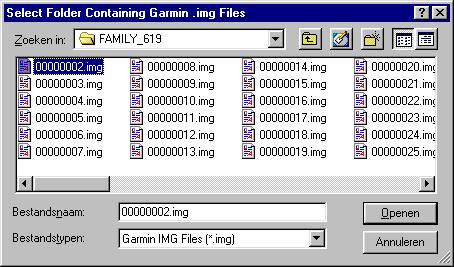
vervolgens zie je de map erbij geplaatst is.
In mapsource kan je wederom bekijken hoe de betreffende topo kaarten die je wilt laden, heten; E4 en F5 in dit geval
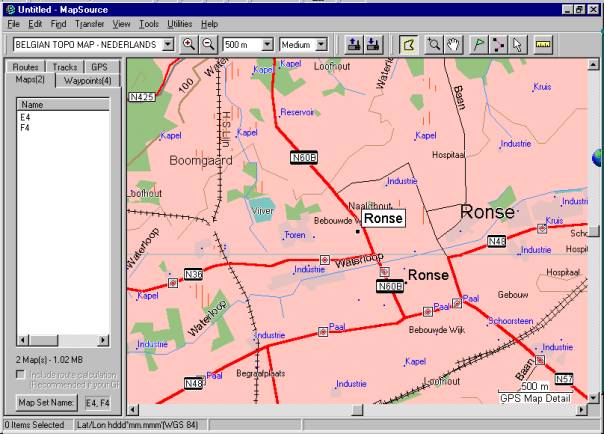
Nogmaals NIET laden Mapsource.
Alvorens lukraak wat mappen aan te klikken in IMG2gps is het zinvol te letten op je hoeveelheid rechtsonder. MB en Maps selected. Zeker met de nieuwe X-series kan het gebeuren dat je denkt 60mb ruimte te hebben. 64 mbkaart = +/- 45 kaarten. Daarboven gaat het mis. Je seint het over en er staat geen kaart in. Dat ligt dan aan een te grote hoeveelheid geladen kaarten terwijl dit onder maximum was.
LET OP:
bij het overladen van City select of City Navigator moet je linksonderin img2gps ook je 25 cijferige code invullen anders werken deze kaarten niet.
vervolgens
Upload to GPS
| De kaarten |
|
|
| De kaarten op 800 meter: |
|
|
| De kaarten op 50 meter: |
|
|
lijkt ook te werken
Na wat proberen blijkt het ook mogelijk een transparante map weer terug te plaatsen op zijn originele plaats, u kunt dan vanuit mapsource kaarten laden.
(maak wel een kopie van het origineel)